In diesem Tutorial erfährst du, wie du Masken und den Track Matte-Effekt in Adobe Premiere Pro CC nutzen kannst, um zum Anfang einer Sequenz eine mexikanische Flagge hinzuzufügen und den darauf folgenden Clip an diese Flagge anzupassen. Die Techniken, die du lernen wirst, ermöglichen es dir, kreative Übergänge und Anpassungen deiner Clips vorzunehmen. Lass uns starten!
Wichtigste Erkenntnisse
- Masken und Track Matte-Effekte sind entscheidend für die kreative Videobearbeitung.
- Du kannst Clips mit einer Flagge oder anderen Bildelementen anpassen.
- Mit der richtigen Anwendung dieser Techniken kannst du ansprechende visuelle Effekte erzielen, die deine Videos etwas Besonderes machen.
Schritt-für-Schritt-Anleitung
1. Farbkorrekturen und Überblick über die Clips
Bevor du mit dem Arrangement der Clips beginnst, ist es hilfreich, alle Clips durchzugehen und Farbkorrekturen vorzunehmen. Eine gute Farbkorrektur sorgt dafür, dass deine Clips zusammenhängend und professionell aussehen. Dabei kannst du den Lumetri-Farbeffekt verwenden, um deine Clips aufzuhellen oder die Farben zu verbessern.
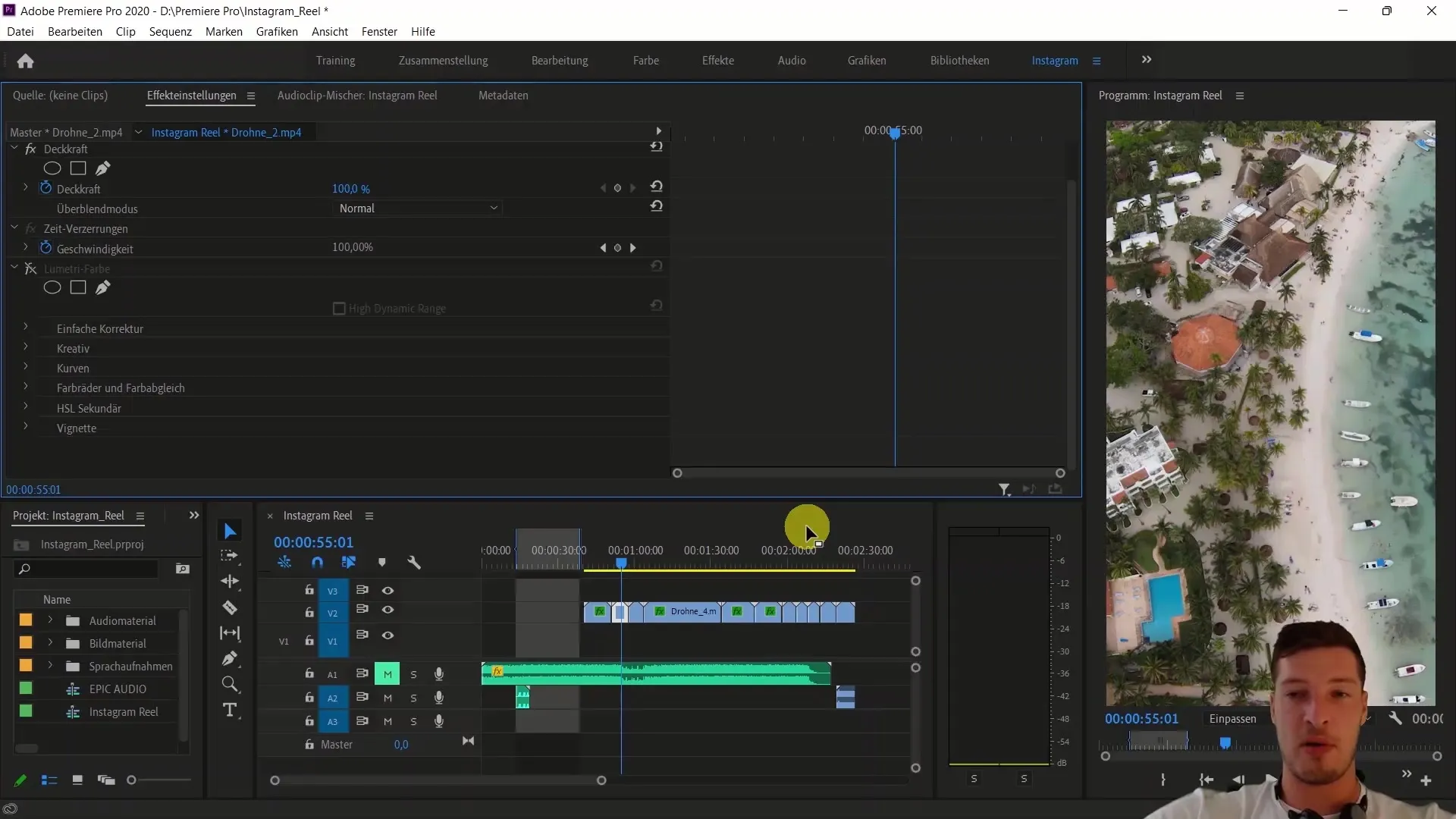
2. Einschalten der Audiospur
Nachdem du die Farbkorrekturen abgeschlossen hast, schalte die Audiospur wieder ein. Dies gibt dir die Möglichkeit, das Timing der Clips im Einklang mit der Musik zu gestalten.
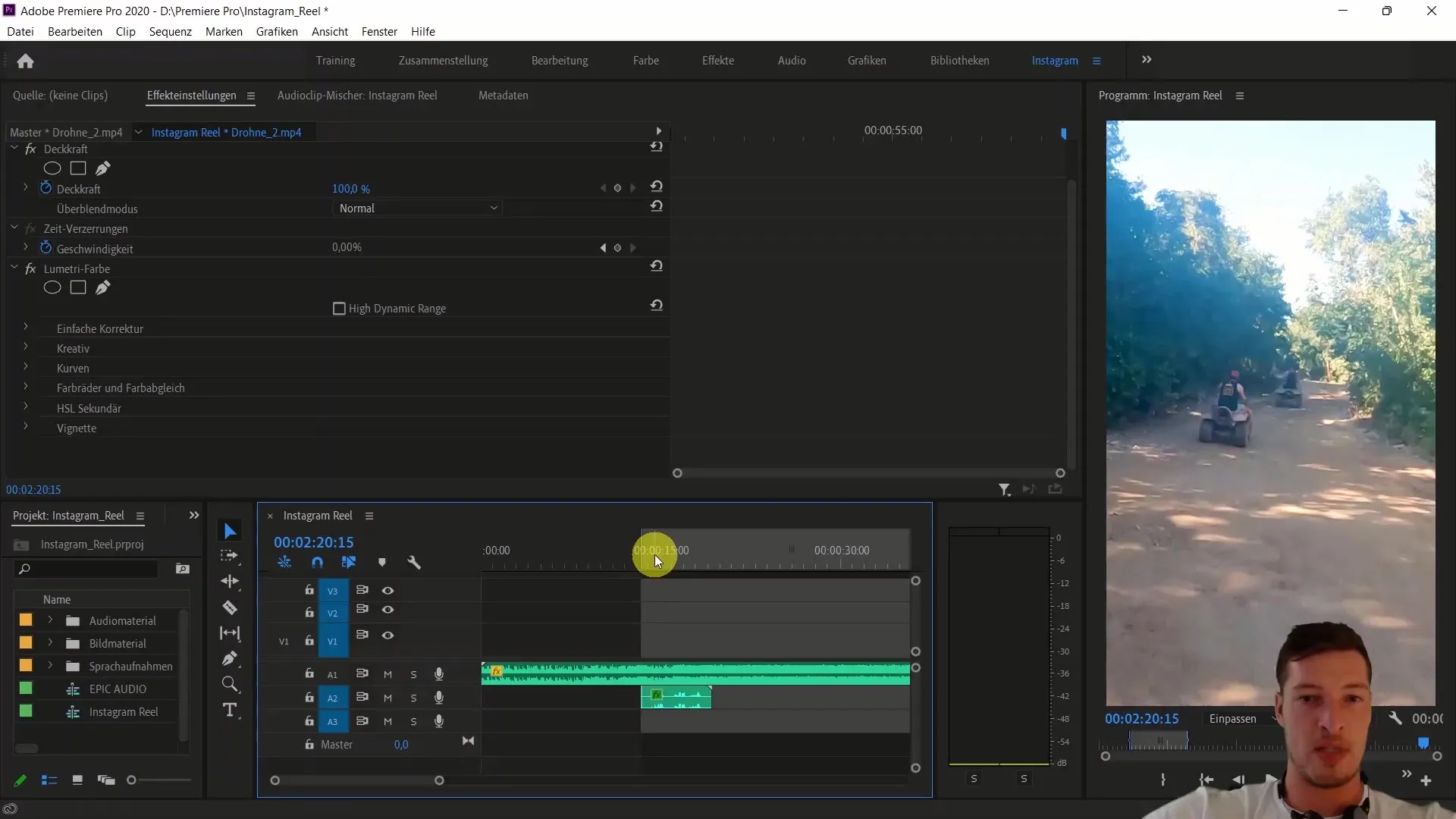
3. Clip-Auswahl und Positionierung
Stelle sicher, dass du einen ersten Clip auswählst, der gut zum Thema der Sequenz passt. In diesem Fall könntest du einen Drohnenclip wählen, der eine schöne Perspektive über den Strand zeigt. Ziehe diesen Clip an den Anfang deiner Sequenz.
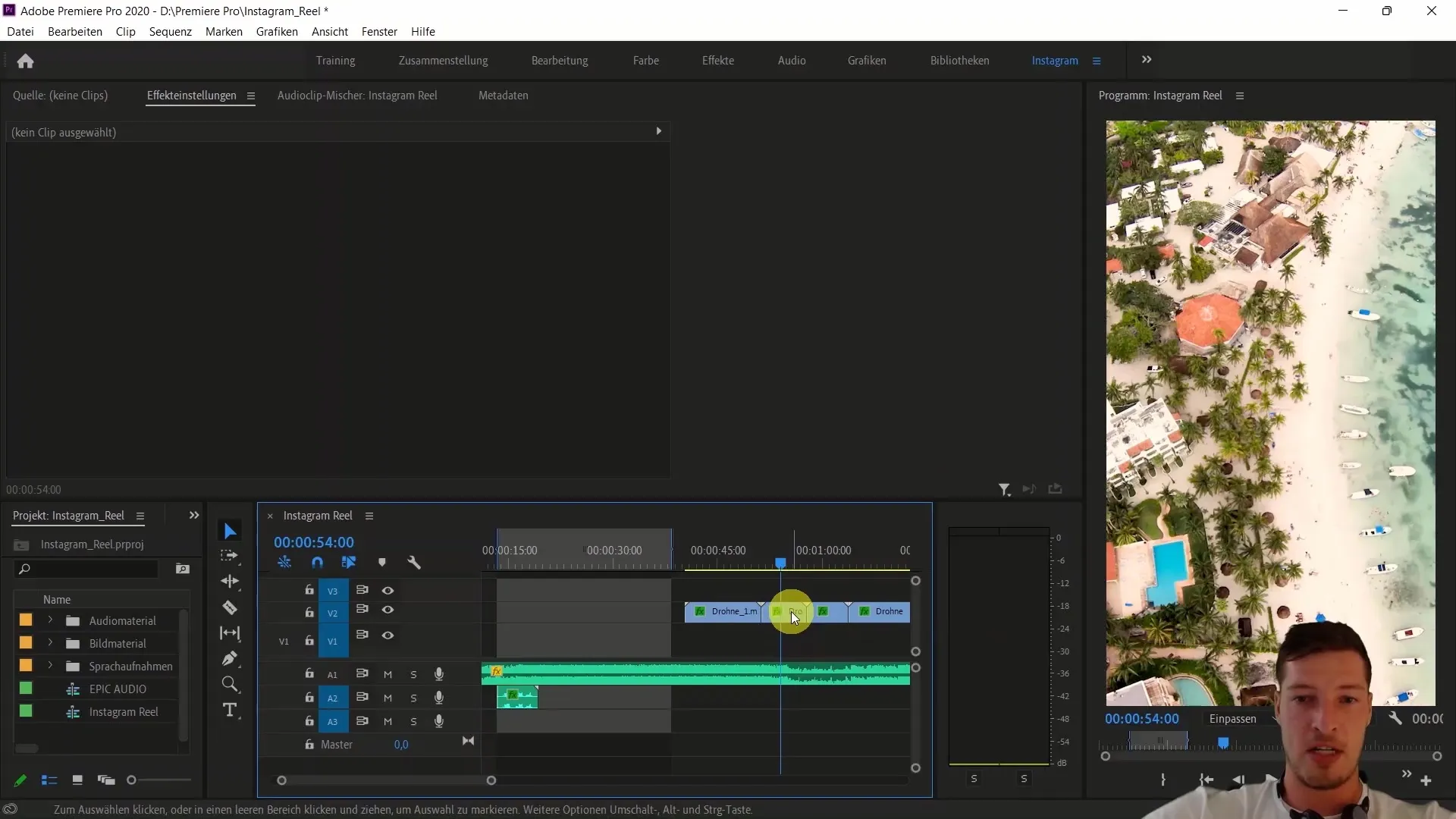
4. Clip teilen zur Einfügung der Flagge
Jetzt musst du einen Cut an dem Punkt setzen, an dem du die mexikanische Flagge einfügen möchtest. Zoome näher heran, um den genauen Zeitpunkt zu fixieren, an dem die Flagge herauskommen soll.
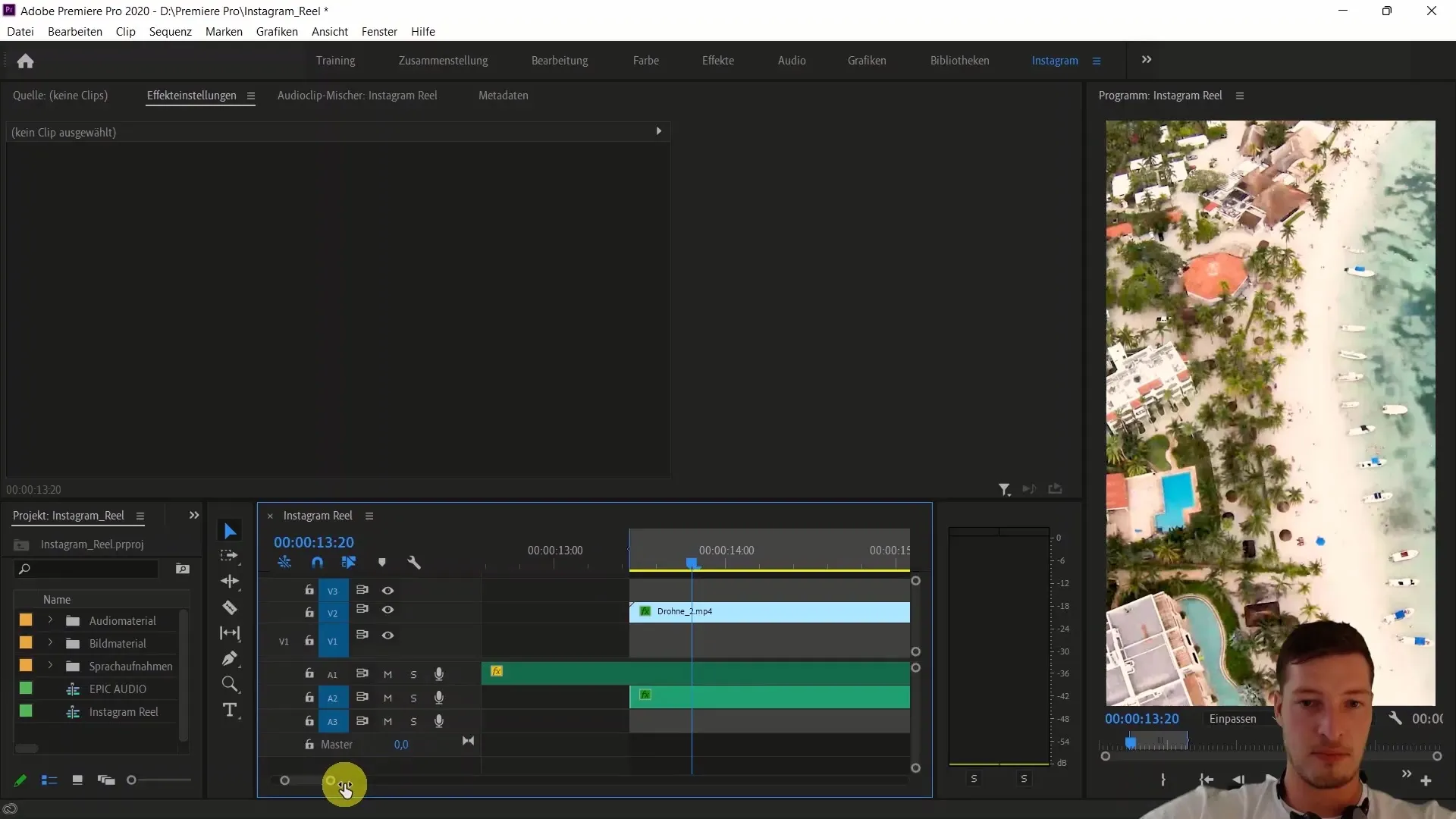
5. Importieren der mexikanischen Flagge
Importiere die mexikanische Flagge in dein Projekt von den Projektmaterialien. Ziehe sie dann oberhalb deiner zweiten Videospur, um sie in dein Bild zu integrieren.
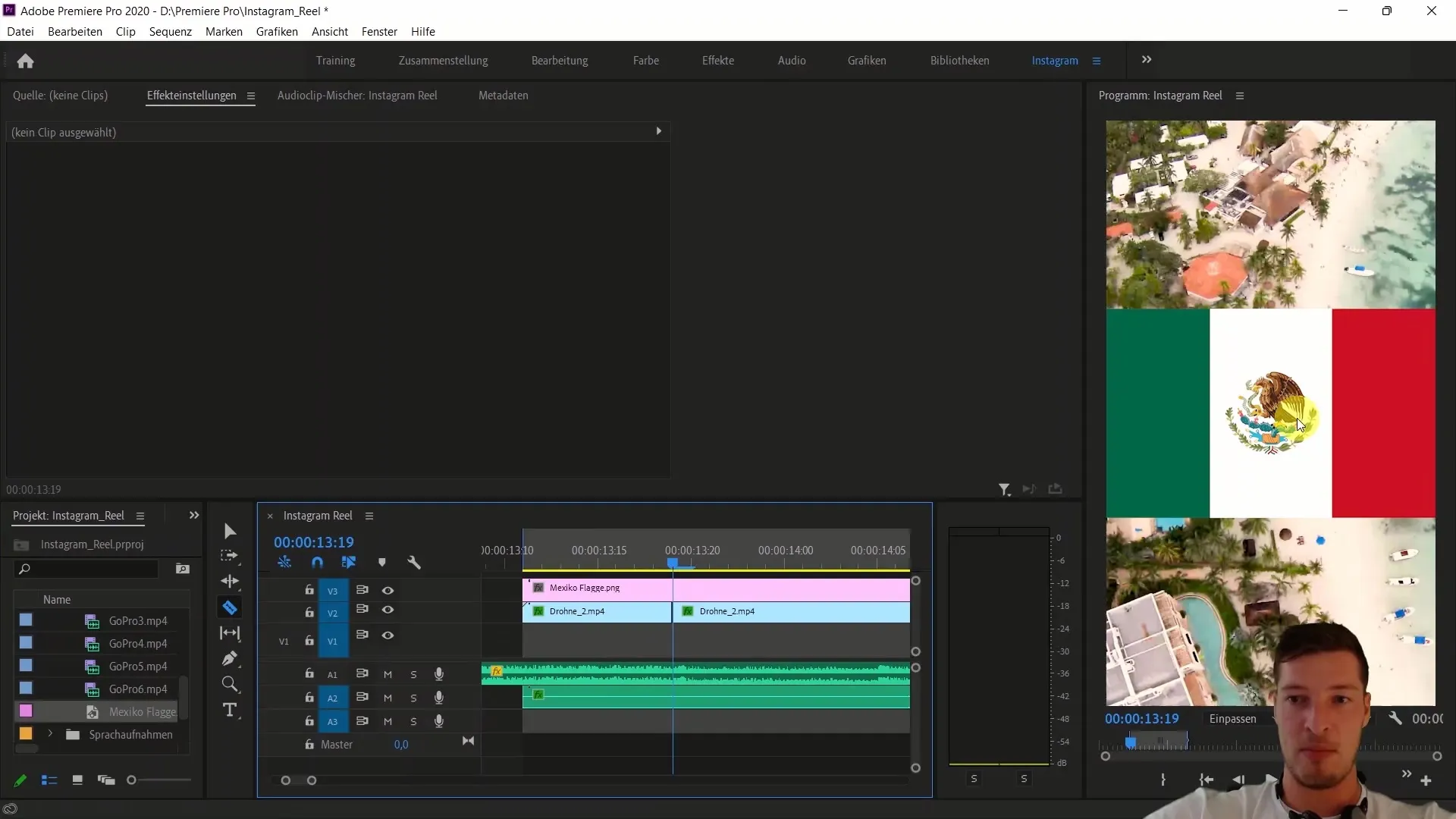
6. Clip anpassen und entfernen
An der Stelle, wo die Flagge erscheint, musst du nun den rechten Clip teilen und die nicht benötigte rechte Seite entfernen. Dadurch wird die Flagge gut in deine Sequenz integriert.
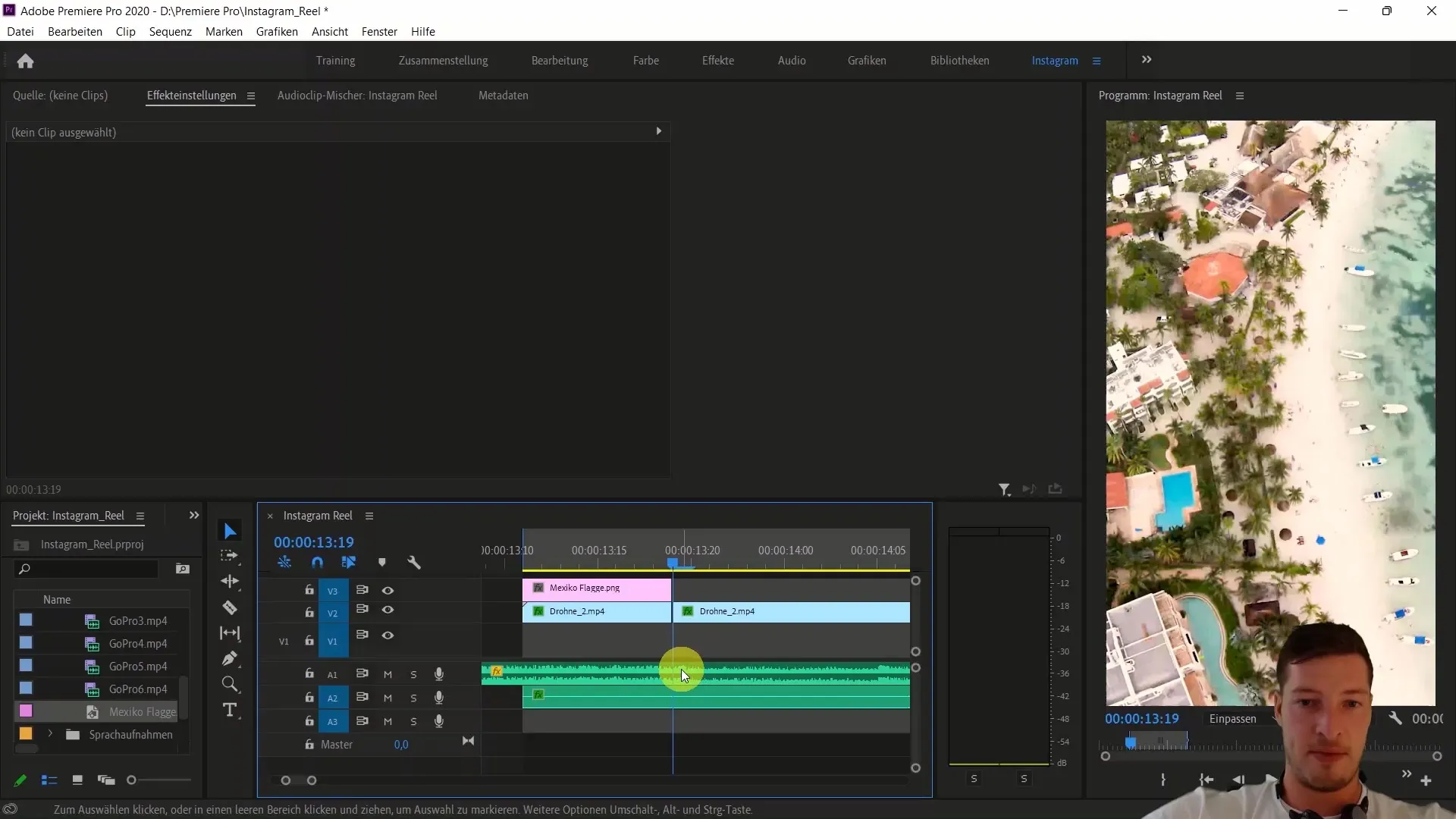
7. Deckkraft und Maskierung
Jetzt kommt der kreative Teil, wo du die Flagge ein- und ausblenden möchtest. Setze die Deckkraft der Flagge auf etwa 70%, sodass sie nie ganz sichtbar ist, sondern nur als überlagertes Element dient.
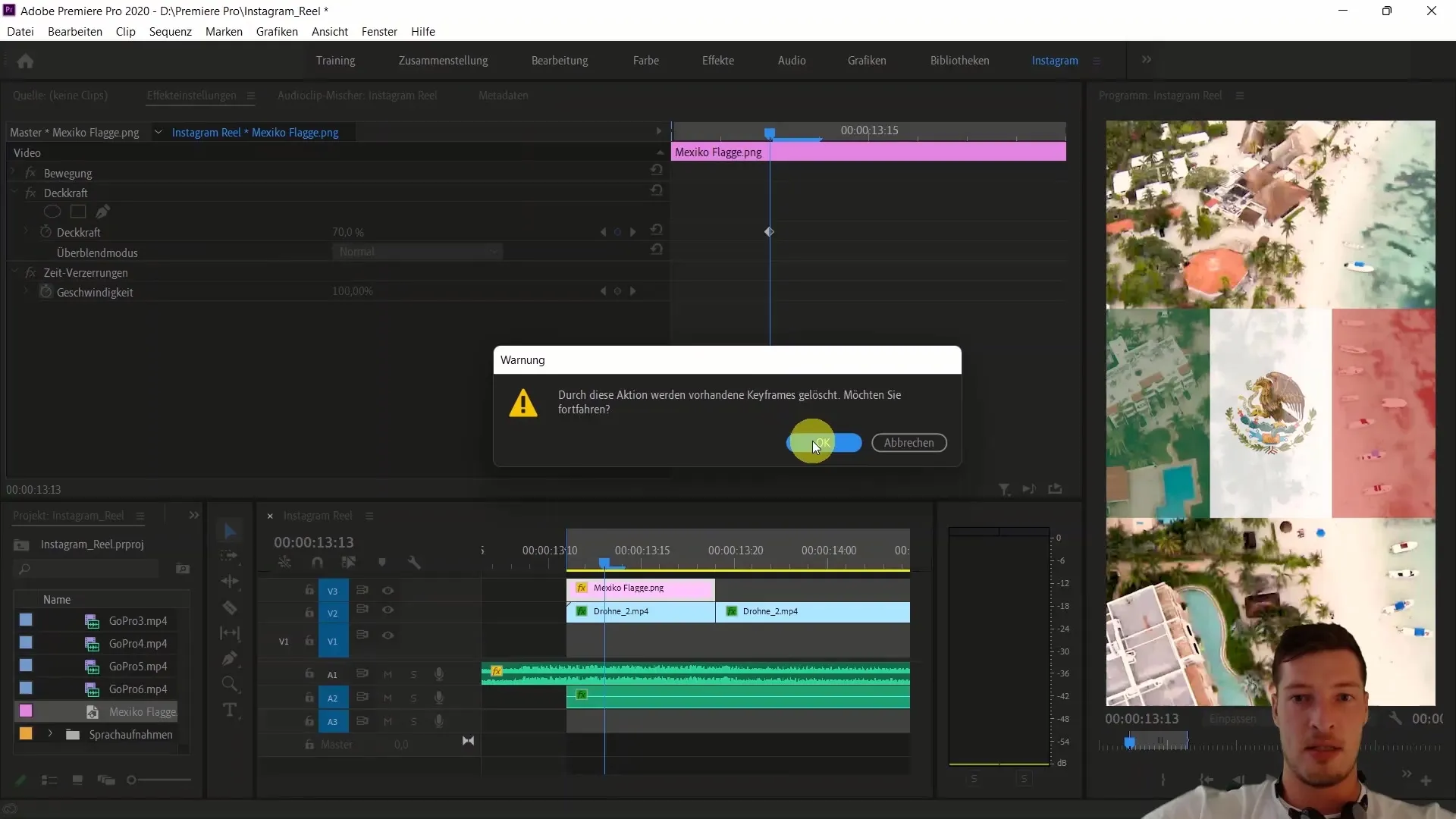
8. Hinzufügen einer Maske
Um den Clip unter der Flagge zu trimmen, kannst du eine rechteckige Maske hinzufügen. Markiere dazu die Flagge und wähle die rechteckige Maske, um sie auf die Flagge anzuwenden.
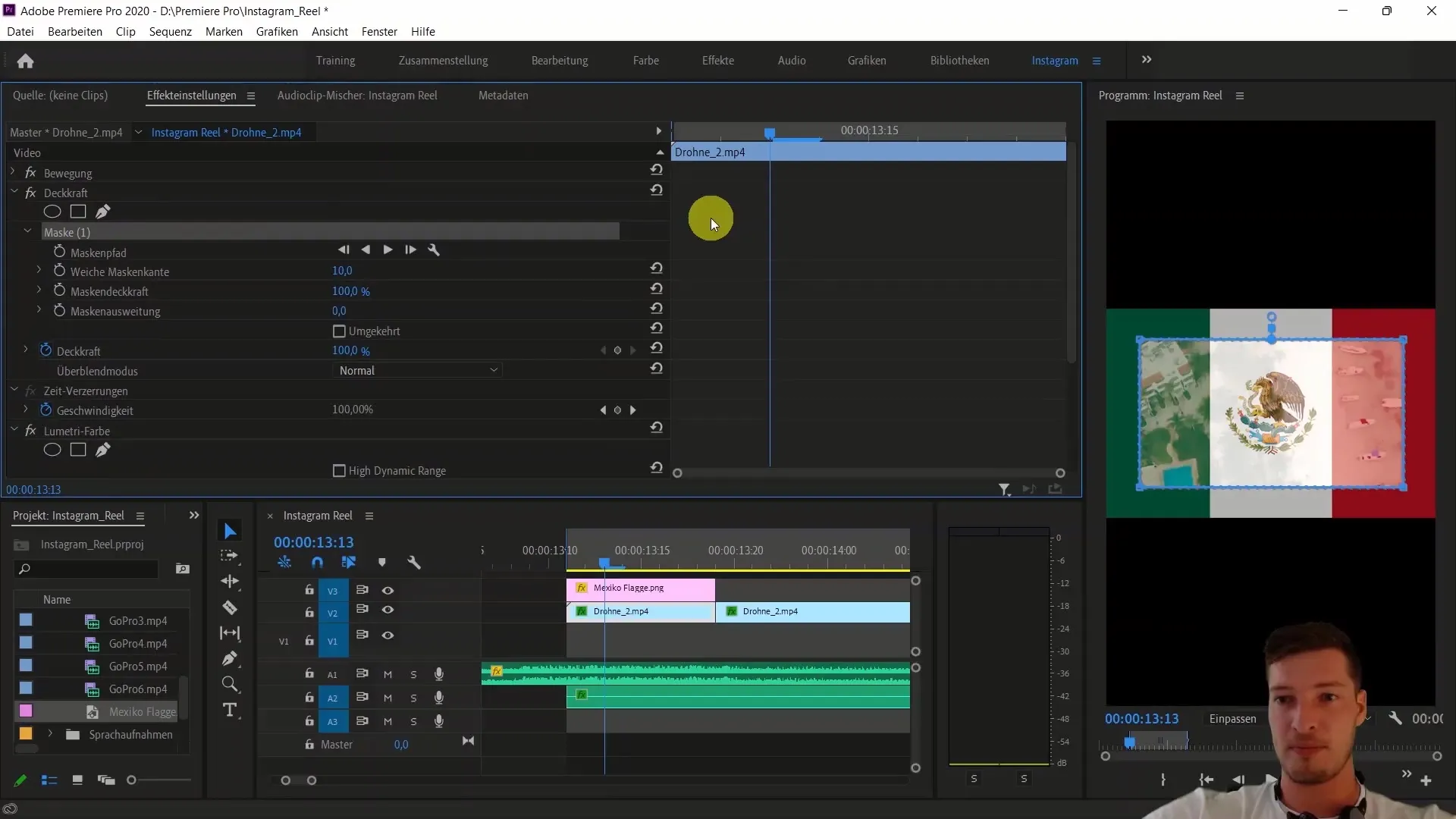
9. Anwendung des Track Matte-Effekts
Eine weitere Methode zur Anpassung der Flagge ist die Anwendung des Track Matte-Effekts. Ziehe den Spurmaske Key auf deinen Drohnenclip und wähle die mexikanische Flagge als Maske. Dies sorgt dafür, dass nur der Bereich der Flagge sichtbar wird.
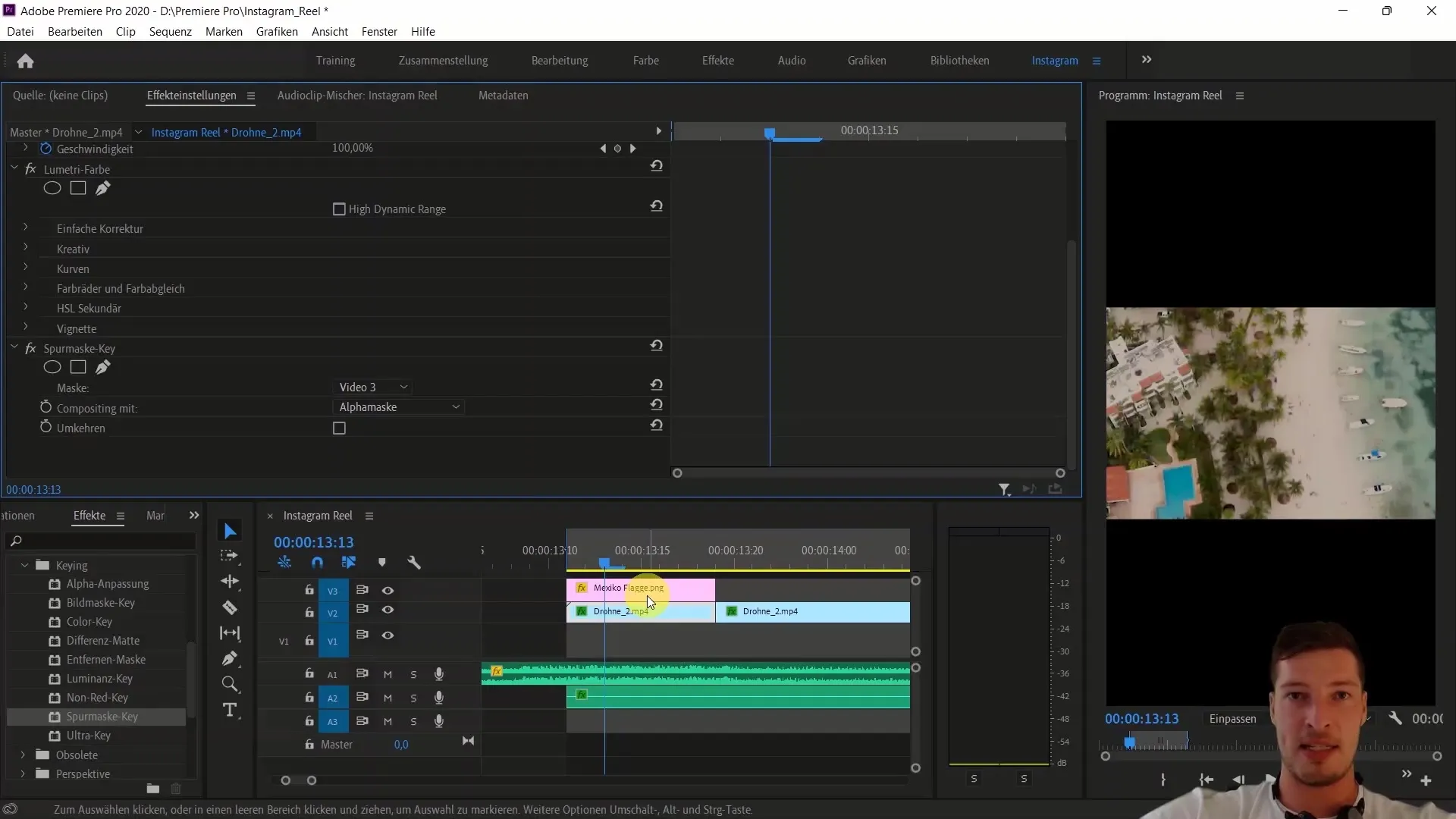
10. Anpassung und Feinschliff
Falls die Flagge nicht mehr sichtbar ist, füge eine neue Videospur hinzu und platziere die Flagge erneut über dem Clip. Setze auch hier die Deckkraft wieder auf 70%. Dies gibt dir den gleichen Effekt wie zuvor, jedoch mit mehr Flexibilität.
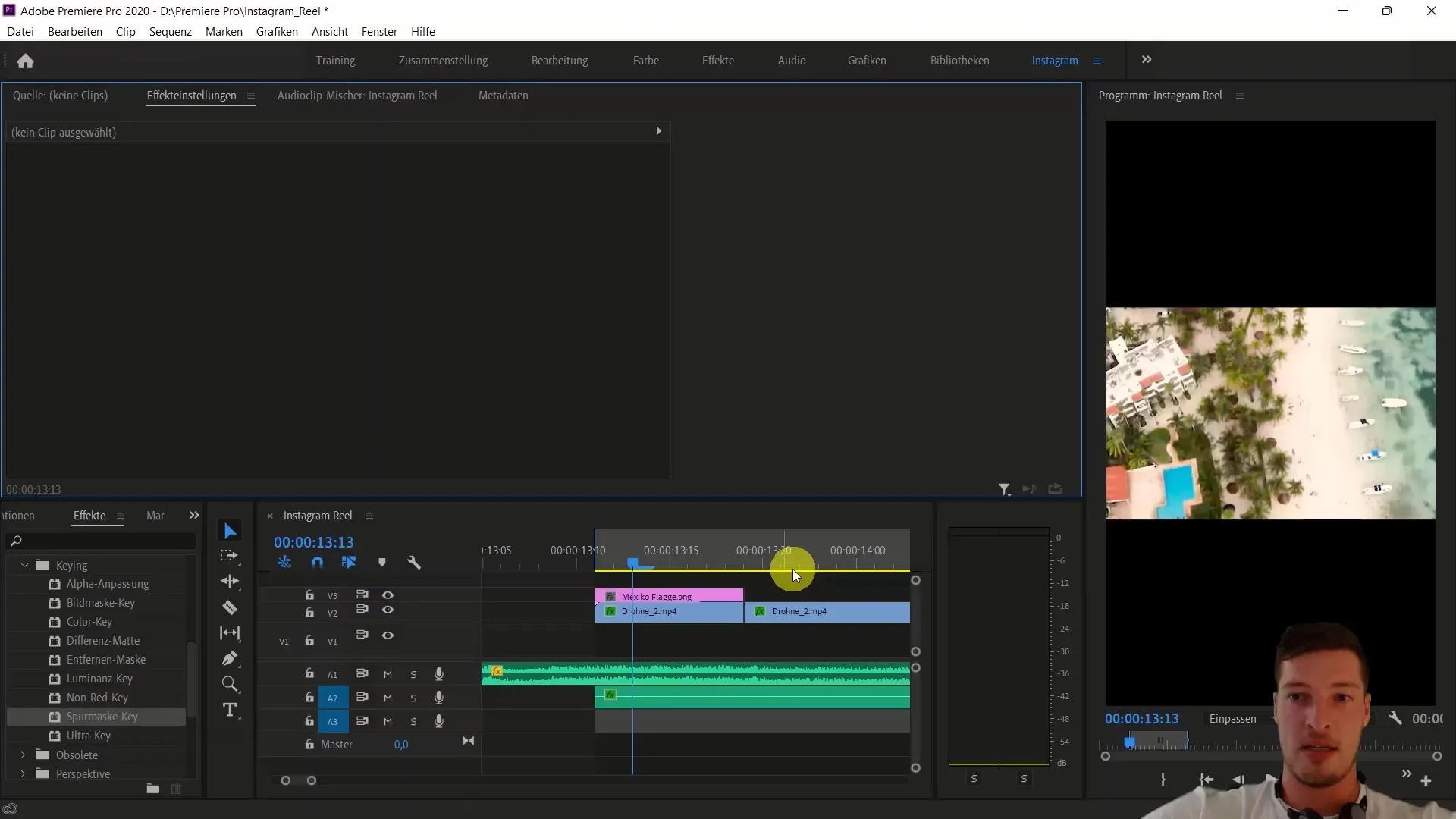
11. Weitere Anwendungen der Track Matte
Nutze die Track Matte auch für andere kreative Effekte, wie Übergänge oder Texteinblendungen. Du kannst die Technik auch verwenden, um Text dynamisch im Bild erscheinen zu lassen.
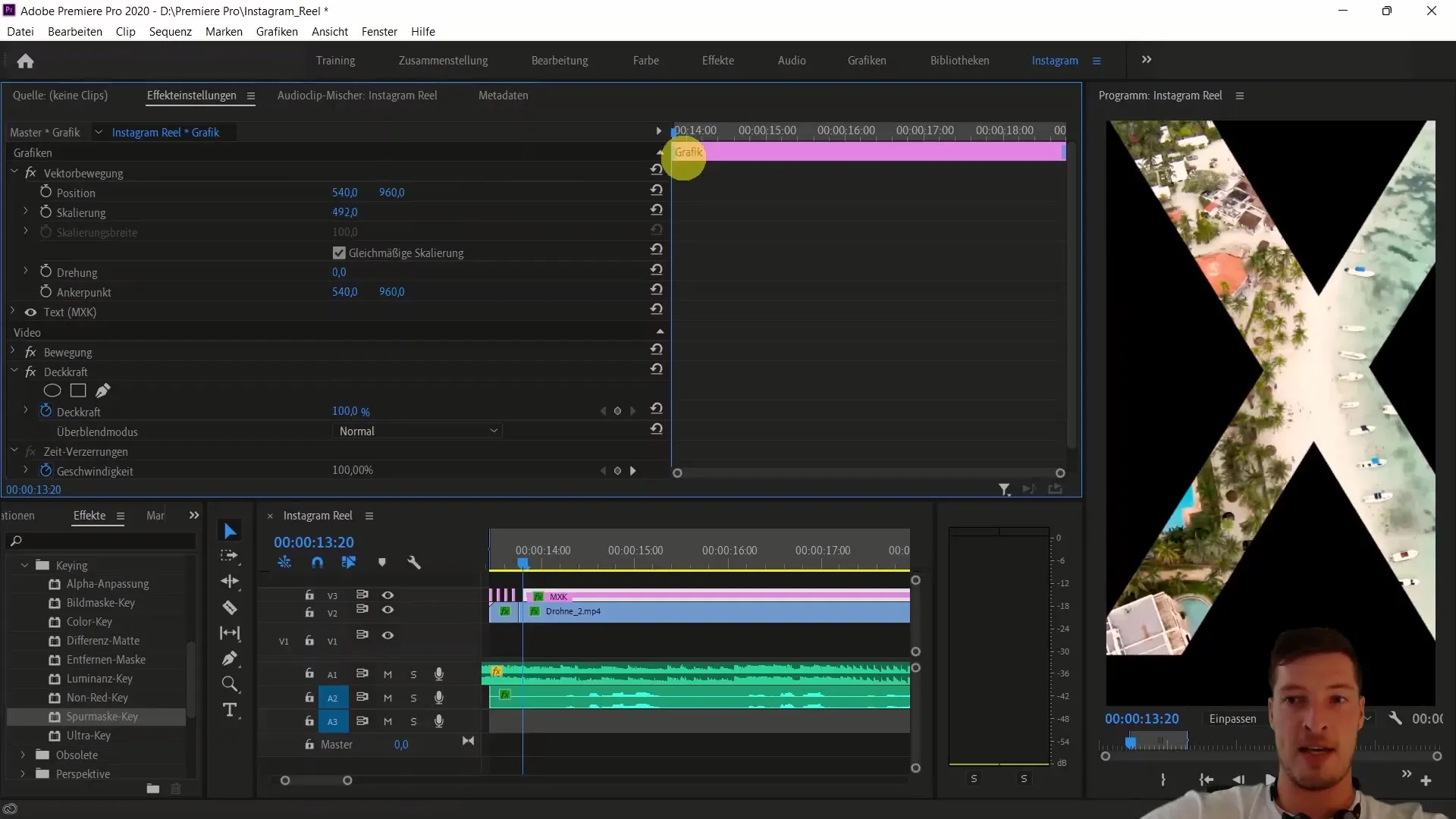
12. Kontrolle der Sequenz
Schau dir dein fertiges Werk an, indem du die Video- und Audiospuren zusammen abspielst. Achte darauf, dass alles im Rhythmus und Kontext der Musik gut zusammenpasst.
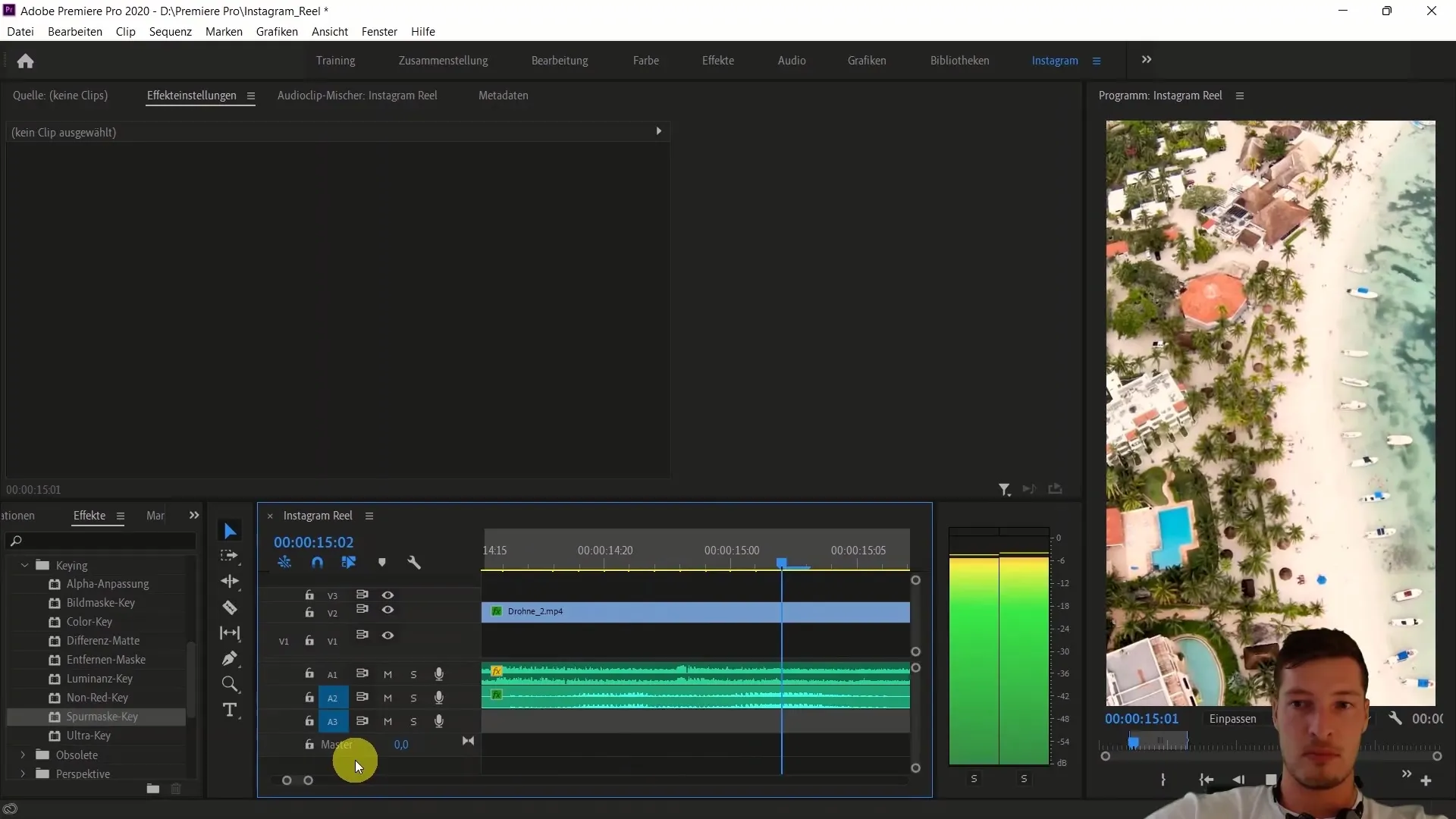
Zusammenfassung
In dieser Anleitung hast du gelernt, wie du eine mexikanische Flagge in deine Videosequenz einfügst und mit Masken sowie dem Track Matte-Effekt arbeitest. Diese Techniken sind entscheidend, um deine Videos auf ein professionelles Niveau zu heben und sie visuell ansprechend zu gestalten.
Häufig gestellte Fragen
Was sind Masken in Adobe Premiere Pro?Masken sind grafische Überlagerungen, die helfen, bestimmte Bereiche eines Clips sichtbar oder unsichtbar zu machen.
Wie funktionieren Track Matte-Effekte?Track Matte-Effekte benutzen eine Videoebene als Maske, um den Sichtbereich eines darunterliegenden Clips zu steuern.
Kann ich Masken animieren?Ja, du kannst Masken animieren, indem du deren Position, Größe oder Deckkraft im Zeitverlauf veränderst.


